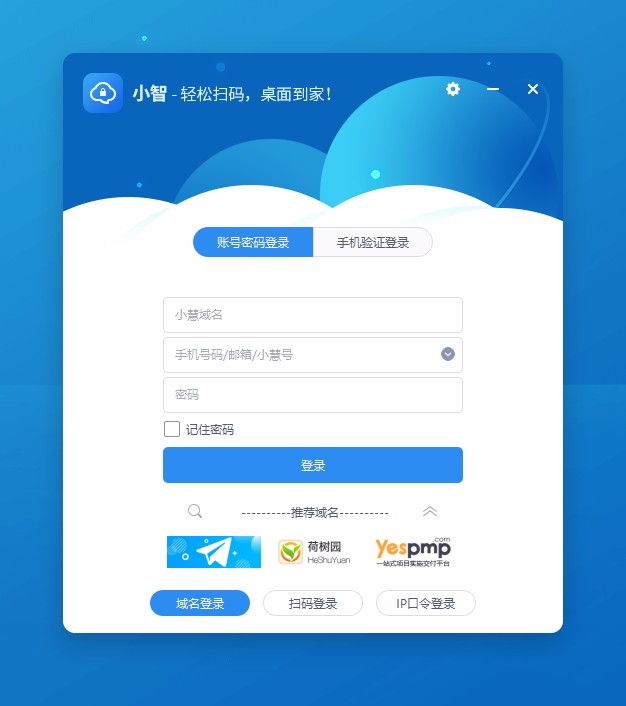小智客户端 v3.10.0 官方版
小智客户端是一款非常专业且优秀的云桌面,提供企业智能化协同办公平台,让企业资源高效整合,让办公协作化繁为简,更加高效且便捷的进行办公,拥有专业智能化的办公服务,适用于多种业务场景,为公司降低了不少成本,可使用手机扫码随时进行办公,使用起来非常方便,支持管理后台多种资源管控功能,实现用户跨平台全景视野,满足企业功能扩展需求,支持视频会议,可在线轻松演示桌面,提供内外网办公文件的流转和存储功能,员工在内外网都可进行协同办公与资料分享,这么好用的软件,赶快下载试试吧!
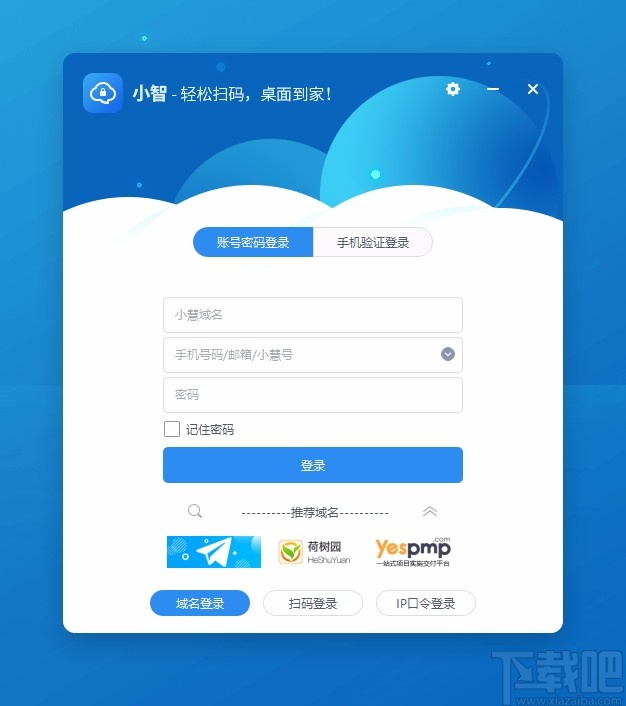
软件功能
移动化办公
客户端上的统一应用入口,提供即时通讯,并集成考勤管理、流程审批、会议管理等多个办公应用,可满足企业办公个性化配置。
云上办公管理后台
云上办公管理中枢系统,提供包括通讯录搭建、桌面管理、安全防护、实时监控、权限配置等功能,帮助企业有效管理云上办公。
OA系统
强大的流程引擎,集成流程审批、合同管理、考勤管理、会议管理等多款办公应用,可视化流程审批,移动+PC端互通,帮助企业实现智能化办公。
视频会议
集视频通讯、文件在线演示、直播共享等功能为一体,支持扫码快速参会,轻松把控线上会议现场,为企业打造专属会议空间。
智慧空间
企业专属存储空间,支持文件极速上传下载,多端实时同步,支持PC、移动等终端访问,可灵活设置文件查看权限,保证数据安全。
云桌面
应用DMS技术,基于公有云资源虚拟化桌面,支持PC、手机、IPad、瘦客户端等多种设备快速登录,企业人员可随时随地灵活办公。
软件特色
扫码登录 随地办公
人机绑定,手机小慧扫码登录,可绑定多个办公桌面或专属桌面,媲美本地化的流畅操作体验。简化办公电脑环境,软件工具同步部署、公用资料同步共享,轻松实现移动办公。
数据稳定 弹性扩展
办公云桌面24小时不关机,故障率低,保证数据程序稳定;和谐硬件资源固化难题,支持配置弹性扩展,并能实现资源按需分配,不同员工可不同配置的云桌面
数据保护 防止盗窃
数据可设置对外传输方式,规范信息数据在不同设备、桌面之间流转,保证数据安全,私有化部署更能保障数据外泄,防止盗窃。
多端同步 远程协同
支持多终端接入桌面,真正实现桌面随人漫游,随时随地可以完成协同工作。支持多地办公多点部署,可与分公司以及外包制作团队,统一制作环境,便于项目异地协作,同步云上办公。
安装步骤
1、下载小智客户端,直接打开msi文件
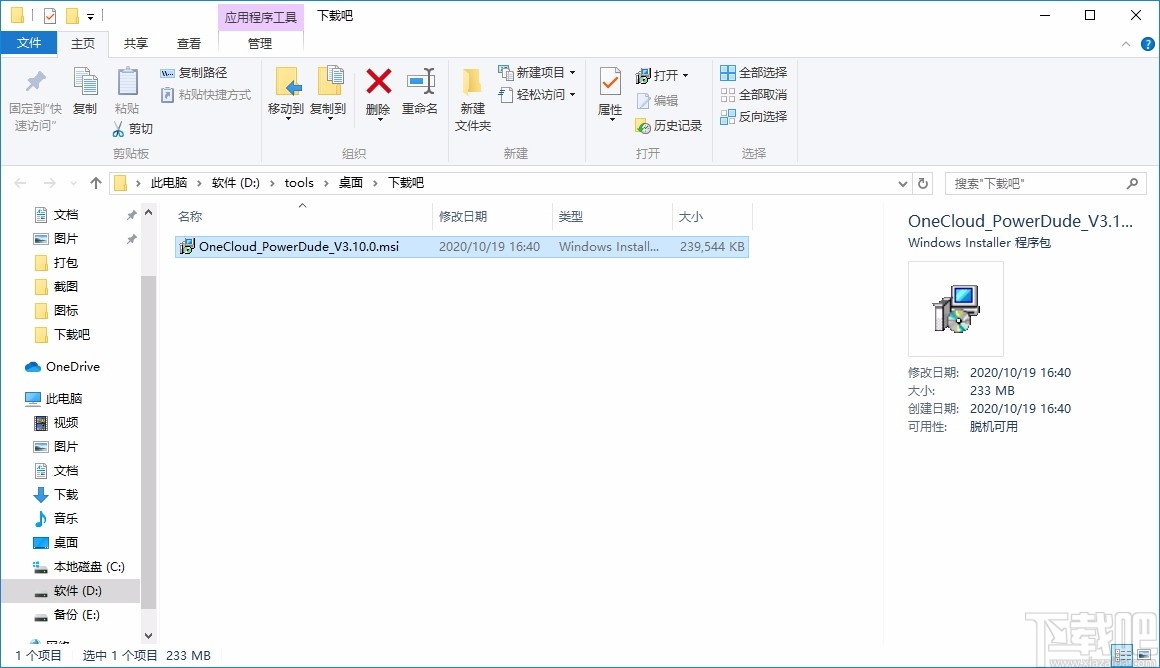
2、欢迎使用小智安装向导,安装向导将在您的计算机上安装小智。单击下一步继续,或单击取消退出安装向导。
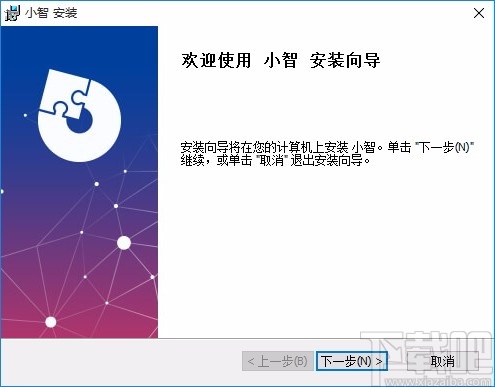
3、选择安装设备类型,个人电脑请选择个人模式,公司电脑请选择域名模式
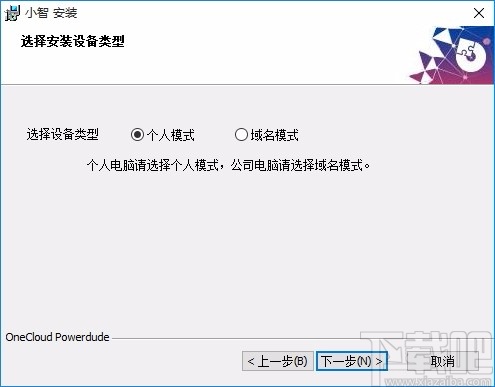
4、要安装到此文件夹,请单击下一步(N)”,要安装到不同文件夹,请在下面输入或单击浏览按钮。
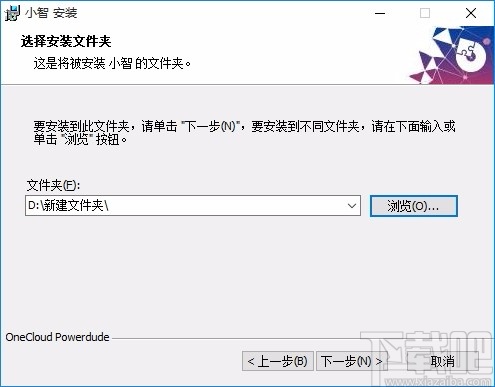
5、单击安装开始安装。如果您想复查或更改您的安装设置,单击上一步。单击取消退出向导。
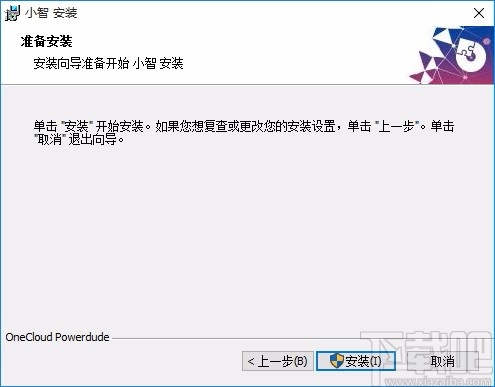
6、单击完成按钮退出安装向导。
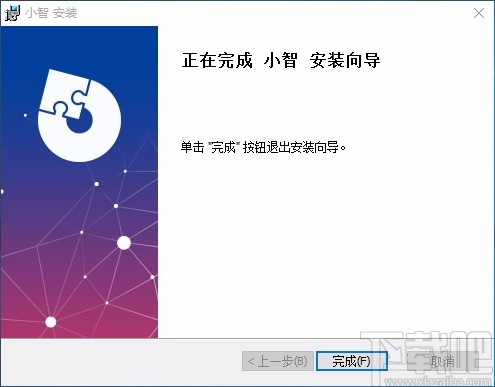
使用方法
1、打开软件,进入软件登录界面,如下图所示
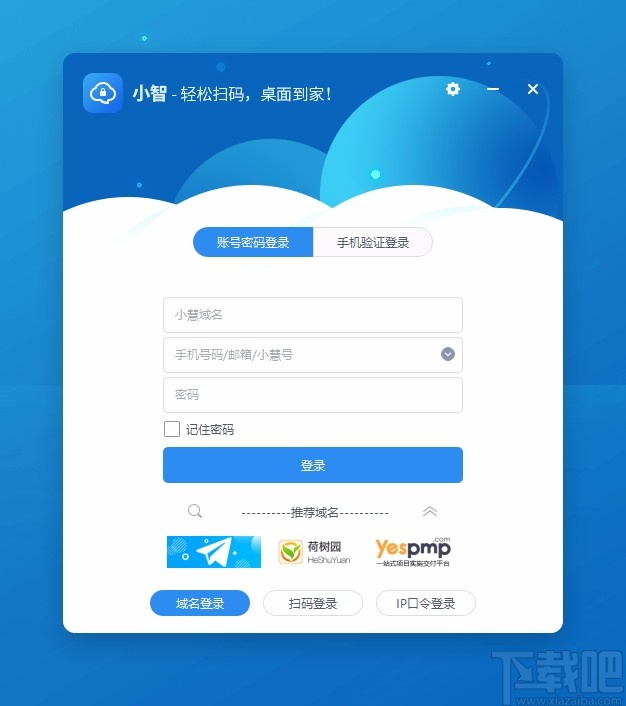
2、您可在方框内输入小慧域名、手机号码/邮箱/小慧号、密码进行登录
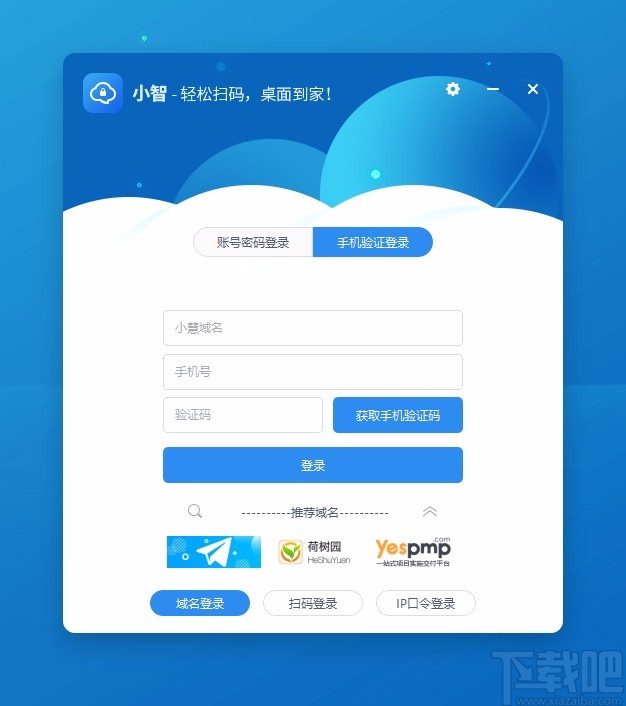
3、您也可以选择手机验证登录,输入小慧域名、手机号和验证码,点击登录即可
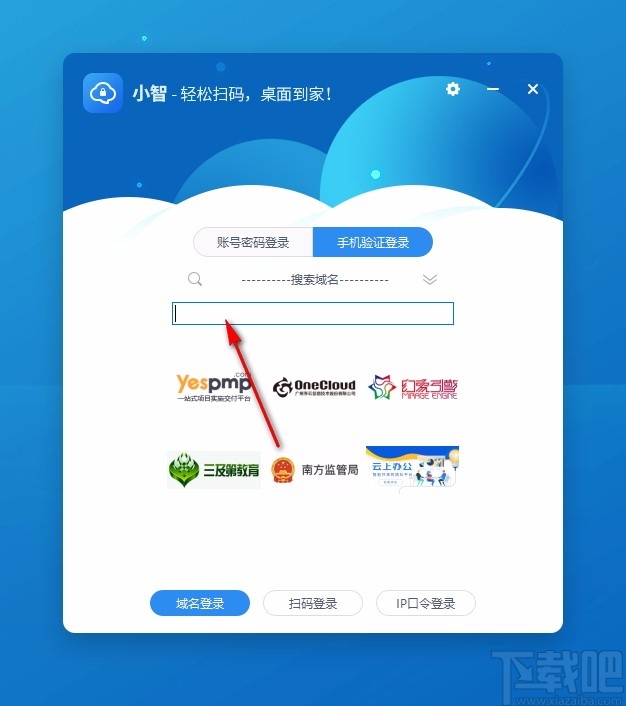
4、支持搜索域名,在方框内输入域名即可进行搜索
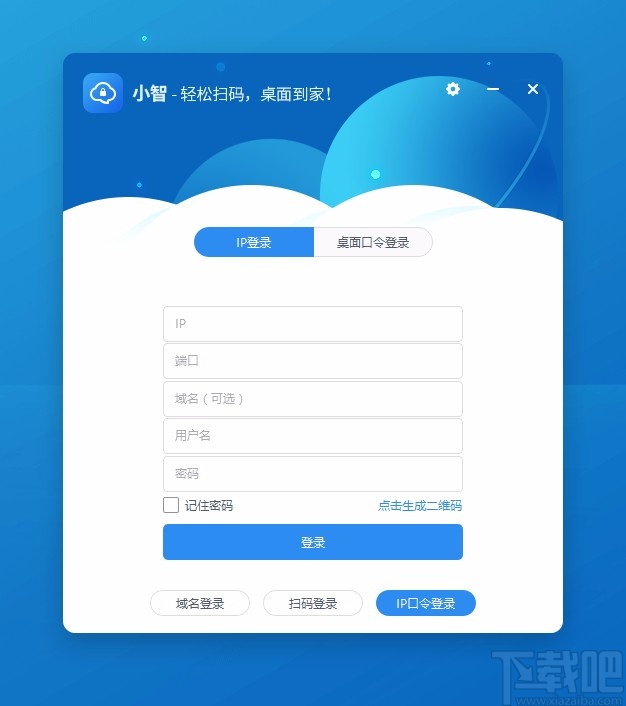
5、IP登录,输入IP、端口、域名、用户名和密码,点击登录
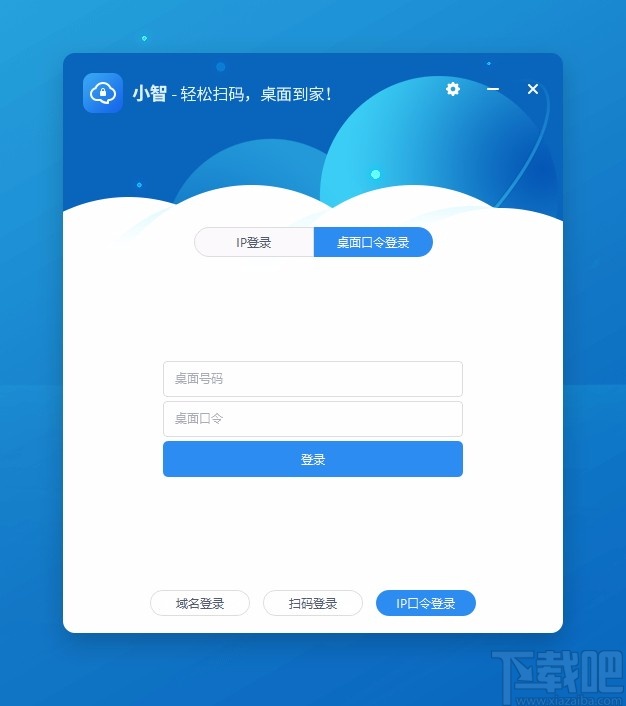
6、桌面口令登录,在方框内输入桌面号码和桌面口令,然后点击登录即可进行登录
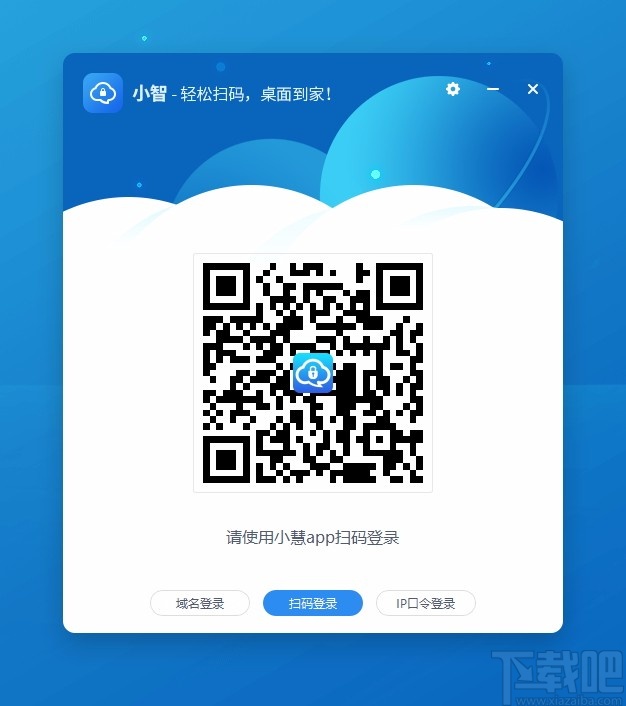
7、您还可选择扫码登录,可使用小慧app扫码登录
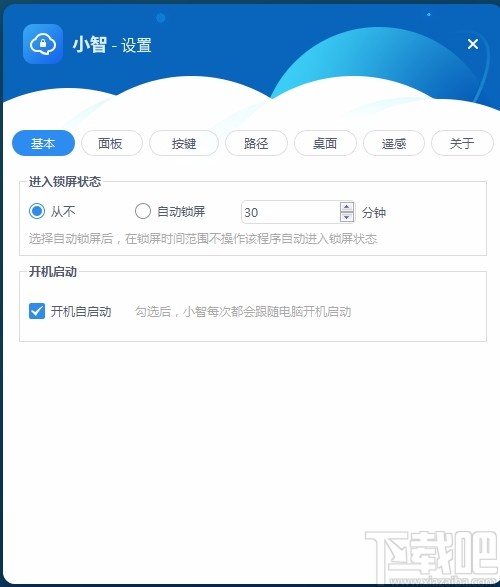
8、打开设置界面,可进行基本、面板、按键、路径等设置
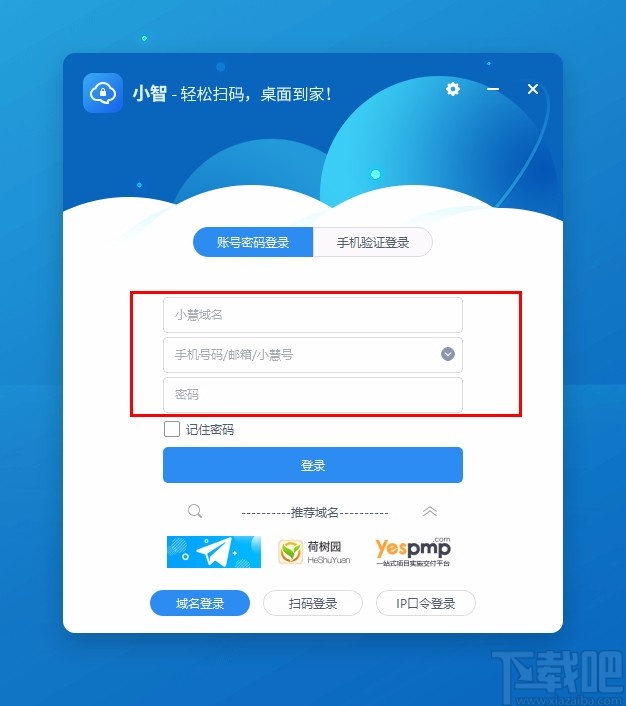
官方教程
初次登录(验证码登录)
打开小慧APP,进入登录页。

输入域名信息

输入手机号,选择登录方式:验证码登录或密码登录。

初次登录,必须使用验证码登录。点击获取验证码,手机将收到验证码短信

输入6位验证码,点击登录按钮,登录小慧APP。

1.2 设置密码
登录后,找到APP内的用户头像,点击头像,可以查看个人信息。

点击个人信息页面的【密码】行,进入重置密码的页面,点击【获取验证码】。

获取并输入验证码后,点击【下一步】,进入到输入密码页面。输入密码,点击保存即可完成密码设置。

1.3 密码登录
在设置好密码后,到小慧的登录页面采用密码登录的方式,登录小慧即可。

1.4 开始聊天
点击“聊一聊”进入聊天列表,选择需要聊天的对象


点击右上角的通讯录查找需要聊天的对象


1.5 添加云桌面
打开小慧APP,点击下方导航栏云块,进入到云块模块

点击云桌面,进入云桌面列表页面,点击右上角的功能按钮,选择添加,进入到增加云桌面编辑页面。

填写名称、地址、端口、用户名、密码,并单击右上角确认进行保存

返回到云桌面列表,点击需要打开的云桌面,点击进入桌面,或扫码登录对网页端/客户端小智进行扫码。

点击进入桌面,即可在手机端上进行控制云桌面。

移动端支持使用触控鼠标、键盘、功能键,用于方便移动端操作控制云桌面。

2 小智
客户端下载地址(官网):++http://www.onecloud.cn/html/xiaohui/xiaohui.html++

网页版小智:++https://pd.pispower.com/?t=1541399163512#++

使用小慧扫一扫功能,扫描小智二维码,打开想要前往的地址。

登录小智客户端后,可以通过ALT+A打开左侧边栏,前往其他功能地点。

登录小智网页版,鼠标移动到左侧边上,显示侧边栏,可以前往其他功能地点。

登录小智网页版,鼠标移动到网页最上方,显示功能菜单,点击功能菜单,跟着网页提示操作即可。可以切换窗口,新建窗口,录频,全屏展示网页。
登录进入智慧空间,可以看见顶部是标题栏,左侧显示智慧空间的漏狗和标题名称,右侧依次显示:用户头像、用户名、退出智慧空间的按钮、小慧app下载的亦云官网快捷入口。(点击小慧app下载,打开一个新的网页窗口,直接跳转到亦云官网。)
标题栏左下方上传文件和录屏的功能按钮,按钮下方是文件分区、文件类型文件夹。
标题栏右下方是搜索框。
左下角显示空间大小和已使用空间大小的进度条。
正文区用列表形式展示各种文件夹里面包含的文件内容:
全部,展示的是本人的所有文件,包括公共文件、办公云文件。全部后面的数字,表示本人上传的文件数量。
公共文件、只有在管理员添加了公共文件,用户才能看到该专区。
办公云文件:只有用户将个人文件转换卫办公云文件,或者在办公云桌面内登陆智慧空间,上传文件,用户才能看到该专区。
录频:使用智慧云录频的文件。
视频、音频、文档、图片、压缩包:按文件类型分类存放的本地上传的文件。

3.2.3 上传文件
点击上传文件按钮,先选择上传文件的类型,打开本地文件,只可以上传已选择的文件类型的文件。
选择文件后打开,即可上传文件。
上传后,在相同文件类型的文件夹可以查找到该文件。

3.2.4 录频
3.2.4.1 准备工作
推荐使用谷歌或火狐浏览器进行视频录制
谷歌浏览器下载:https://www.google.cn/intl/zh-CN/chrome/
火狐浏览器下载:http://www.firefox.com.cn/
3.2.4.2 步骤一:点击录屏

3.2.4.3 步骤二:选择录屏清晰度

3.2.4.4 步骤三:选择要录制的屏幕或者应用窗口,然后点分享按钮开始录屏

3.2.4.5 步骤四:录屏结束,点击停止录屏

3.2.4.6 步骤五:录屏文件自动下载到本地,并上传“录屏”

3.2.5 搜索
在右侧的搜索框,输入文档关键词,可以在当前文件夹的范围内查询包含关键词的文件。

3.2.6 列表内容排序
文件列表展示文件名、文件大小、文件来源、创建时间,点击列表标题,可以将文件按名称首字母、文件大小、来源首字母、时间先后的顺序或倒序排序展示。
列表底部显示当前文件夹的文件数量和页码信息,可以翻页查看文件。

3.2.7 文件详情
点击文件进入文件详情,可以查看文件的具体数据以及浏览文件内容。例如播放视频。

可以下载文件,给文件添加标签、重新命名、删除文件。




若文件属于公共文件,用户只能下载文件或者给文件添加标签。

若文件属于办公云文件,用户只能到办公云环境中,进行以上所有操作。

3.2.8 退出
点击退出按钮,智慧空间会发出弹窗提示,是否确认退出,确认即可退出,取消则留在智慧空间。

4 视频会议
4.1 创建会议
4.1.1 步骤1
打开小慧APP,进入云块,找到视频会议应用,然后打开视频会议。

4.1.2 步骤2
点击视频会议右上角的功能菜单,找到添加功能,进入创建视频会议页面。

4.1.3 步骤3
填写会议主题。
选择会议开始和结束时间:会议开始时间为当前时间之后,会议结束时间不能早于开始时间。点击确定保存时,提示如下:

邀请人员:可以选择一个聊天群,或者按人员选择。

会议讨论-绑定群聊(非必选):选择一个小慧的聊天群,在开会期间可以在聊天群聊天,聊天消息可以同步到视频会议的讨论区。若不选择,会议讨论的内容不和群聊同步。

开放会议:选择本次会议可以允许所有人参加、只有主持人邀请的用户参加、不允许任何人参加。默认允许所有人进场参加会议。

填写完成,确认信息无误后,点击底部的确定按钮,返回视频会议列表页面,可以看到新建的会议。列表中,当距离会议开始时间还剩30分钟,提示:即将开始;否则提示:未开始。

4.2 修改会议
在会议未开始前,点击会议,进入详情界面,可以查看详情。此时会议详情中显示会议发起人的信息。

发起人可以修改创建会议时填写的:会议主题、时间,查看邀请人员的情况、开放会议设置。会议讨论绑定群聊不可修改。
参会人可以查看邀请人员的情况并继续邀请新的参会人

4.3 取消会议
对于“未开始”状态的视频会议,发起人可以进入到视频会议详情页面,然后点击右上角的功能菜单,再点击“取消会议”。
系统将弹出确认窗口,点击“是”按钮即可取消该视频会议,会议状态将由“未开始”更新为“已取消”。
取消的会议,将出现在视频会议列表最下方。

4.4 删除会议
任何人进入到视频会议详情页面,然后点击右上角的功能菜单,再点击“删除会议”。
未开始的会议,执行删除后将从云块中删除该记录,接受状态更新为未接受,可以在聊天窗口点击视频会议卡片后,重新展示在个人视频会议列表中。
已结束的会议,执行删除只是从视频会议列表中隐藏,在聊天窗口点击视频会议卡片,重新展示在个人视频会议列表中。
进行中的会议,执行删除后将从云块中删除该记录,接受状态更新为未接受,可以在聊天窗口点击视频会议卡片后,重新展示在个人视频会议列表中。不影响当前进行的会议。

4.5 进入会议
当会议未开始或者进行中的状态,打开会议详情界面,可以看到底部【扫码参会(PC)】、【直接参会(APP)】的按钮
主持人点击【直接参会】按钮,确定提示后,选择手机浏览器,然后进入手机网页版会议。

其他人点击【直击参会】按钮,需要选择以旁听人或者参会人身份进入会议,然后选择手机浏览器,进入手机网页版会议。

主持人在电脑端打开小智,然后点击小慧视频会议的【扫码参会】按钮,然后进入小慧扫一扫界面,用小慧扫一扫小智二维码,进入会议现场。

其他用户在电脑端打开小智,然后点击小慧视频会议的【扫码参会】按钮,先选择以旁听人或者参会人身份进入会议,然后进入小慧扫一扫界面,用小慧扫一扫小智二维码,进入会议现场。

4.6 主持会议
4.6.1 开启麦克风、摄像头
确定开启麦克风、摄像头功能。

手动控制麦克风、摄像头的开关。

4.6.2 立即开始会议
主持人想在会议创建时设定的计划开始时间前开始会议,按点击提前开会 按钮,启动会议正式开始,由倒计时进入正计时。

4.6.3 共享二维码
用小慧扫码可以在手机上选择需要共享的素材,提交到主持人的“共享素材库”。


4.6.4 共享素材
当前窗口的视频会议用户,可以选择共享的类型:
云桌面:本地桌面和云桌面
智慧空间:智慧空间的文件
查看右侧的开关按钮,默认都为关闭状态(灰色),点击按钮置为绿色的开启状态,代表当前选择的素材已添加到主持人的“共享素材库”。


4.6.5 共享云桌面卡片共享到视频会议
在聊天窗口中长按任何人发出的云桌面卡片,点击“共享到视频会议”,可以快速共享到自己主持的那些未开始、即将开始或进行中的会议。

4.6.6 共享素材库
主持人可以打开“共享素材库”,查看共享素材。素材类型:
直播:用户头像窗口,开启摄像头时可以看人员直播会议内容。
云桌面:来自“共享二维码”、“共享素材”操作中分享的云桌面。
智慧空间:来自“共享二维码”、“共享素材”操作中分享的智慧空间文件。
历史:在此分类可以按时间查看本次视频会议所有投屏的素材。
切换称前一个共享素材:点击按钮,可以快速切到上一个投屏的画面。
切换成当前共享素材:选择其中一个素菜,再点击该按钮,可以切换到选中的素材画面。


4.6.7 全屏
点击全屏按钮,视频会议主窗口全屏展示。点击ESC可以退出全屏。


4.6.8 会议邀请
可以复制视频会议地址和会议码,然后前往小慧聊天窗口粘贴发送。

可以前往小慧APP邀请参会人员。

4.6.9 设置
设置麦克风采用的设备
设置摄像头采用的设备
开放会议单项选择
设置是否启用扫码快速共享功能:开启,则用户使用扫描二维码共享素材时,素材直接投屏;不启用,则需要主持人手动在“共享素材库”选择素材并投屏。

4.6.10 开启发言
开启发言,参会人员可以打开自己的麦克风在会议上发言汇报或讨论。

4.6.11 全场禁言
除了主持人,其他用户的发言声音均无法传播。

4.6.12 关闭所有麦克风
关闭所有麦克风后,所有参会人员的麦克风自动变为关闭状态,当参会人员打开麦克风,可以继续发言。

4.6.13 成员(头像)
点击主持人头像,可以弹窗便捷操作按钮:直播投屏、开关麦克风、开关摄像头、全屏显示自己直播界面(非投屏给会议使用)。

点击参会人员,可以弹窗便捷操作按钮:直播投屏、开关麦克风、开关摄像头、全屏显示自己直播界面(非投屏给会议使用)、设为主持人、踢出会议。

点击旁听人员,可以弹窗便捷操作按钮:全屏显示自己直播界面(非投屏给会议使用)、踢出会议。

4.6.14 讨论
可以在讨论区输入文本内容并发送,参会人员可以在讨论区或绑定群聊查看。

在绑定的群聊里发送的文字和图片,只有文字信息可以在讨论区查看,其他类型的信息需要到小慧聊天群查看。

4.6.15 转移主持人
点击其他参会人员,在弹窗内选择设为主持人并确定,当前视频会议的主持人被切换。


4.6.16 踢出会议
点击踢出会议,会再次询问是否踢出,并提示踢出会议后该用户再也无法进入会议。


4.6.17 延长会议时间
当会议离计划结束还有15分钟时,在主窗口会有提示,主持人可选择延长
30 或 60 分钟。如超过计划结束时间,还有1小时系统即会强制结束会议并解散参会人员。结束之前仍可以选择延长时间。

4.6.18 退出会议
在会议尚未结束前,主持人离开会议,需要先委派新的主持人。
选择结束会议,所有参会人自动解散,所有人都一同离开会议现场。

4.7 参与会议
4.7.1 开启麦克风、摄像头
手动控制麦克风、摄像头的开关。

4.7.2 举手
提示主持人“我”要发言,主持人的界面上可以看到“我”的头像有举手标识在闪烁。

4.7.3 共享素材
当前窗口的视频会议用户,可以选择共享的类型:
云桌面:本地桌面和云桌面
智慧空间:智慧空间的文件
查看右侧的开关按钮,默认都为关闭状态(灰色),点击按钮置为绿色的开启状态,代表当前选择的素材已添加到主持人的“共享素材库”。


4.7.4 全屏
点击全屏按钮,视频会议主窗口全屏展示。点击ESC可以退出全屏。

4.7.5 会议邀请
可以复制视频会议地址和会议码,然后前往小慧聊天窗口粘贴发送。

可以前往小慧APP邀请参会人员。

4.7.6 设置
设置麦克风采用的设备;设置摄像头采用的设备。

4.7.7 成员(头像)
点击主持人头像,可以弹窗便捷操作按钮:开关麦克风、开关摄像头、全屏显示自己直播界面(非投屏给会议使用)。

4.7.8 讨论
可以在讨论区输入文本内容并发送,参会人员可以在讨论区或绑定群聊查看。
在绑定的群聊里发送的文字和图片,只有文字信息可以在讨论区查看,其他类型的信息需要到小慧聊天群查看。

4.7.9 退出会议
参会人退出会议提示将收不到最新的会议信息,确定提示后,退出会议。

4.8 旁听会议
4.8.1 全屏
点击全屏按钮,视频会议主窗口全屏展示。点击ESC可以退出全屏。

4.8.2 讨论
可以在讨论区查看消息,不能发送消息。
可以在绑定的群聊里发送文字和图片,但只有文字信息可以在讨论区查看,其他类型的信息需要到小慧聊天群查看。

4.8.3 退出会议
旁听人退出会议提示将收不到最新的会议信息,确定提示后,退出会议。
软件优势
全面高效管控
极致的云桌面体验,极简的运维部署
低故障,安全管控,堪比PC的使用体验
满足个性化定制,支持随时随地移动办公
智慧降本提效
移动化办公、随时随地流程审批,业务处理
沟通协作,集成多款移动办公应用
全面推动企业线上办公,为企业降本增效
智能协同办公
企业协同办公、IM即时通讯、视频会议、企业云盘
工作流OA引擎,一体化管控
业务应用快速集成, 全方位提升企业协同效率
数据安全保障
数据安全、客户端安全、敏感信息安全全方位安全保障
数据云端存储、多项权限管控,防止人机交互泄密
企业可智能管控员工上网行为,员工无感知,防止信息资产泄露
-
极速Word
3.62 MB/2020-08-17极速word(免费word编辑软件)是一个能兼容word2003到2013的类似word的编辑工具,它非常的迷你小巧,能随身携带,兼容OfficeWord2003至Wor
-
Swiff Saver
1.7 MB/2020-08-17SwiffSaver是个Flash转文件工具,主要功能是将已经绘制好的交互式Flash动画或游戏转为屏幕保护程序的*.scr格式,并且包装为安装文件的形式,方便每个
-
Swiff Chart Standard
2.17 MB/2020-08-17SwiffChart是一款专业的图表软件。SwiffChart的功能就是可以根据输入的数据,或直接导入CSV、XLS、TXT文件中的数据,动态绘制出各种常见的统计图,如:条形统
-
Software Ideas Modeler
7.02 MB/2020-08-17SoftwareIdeasModeler是一个功能强大,体积轻巧的工具,用于创建UML图像。它支持13种URML图像,混合图片,实体关系图,数据流图,需求图,用户界面建模以及CRC卡片。
-
Swiff Chart Generator
1.62 MB/2020-08-17SwiffChartGenerator主要可以帮你把商业或重要学术研究上的数据制成图表,并且利用参数或是加入“动作事件”而成为动态图表,完成之后更可以输出成为Flash(*
-
新狐电脑传真
810 KB/2020-08-17《新狐电脑传真》通过调制解调器发送和接收传真软件。以虚拟打印机方式将来自WORD/WPS/记事本/写字板等办公软件中编辑好的文字和图片内容转换为传真文件,然后调用发送程序,输入传真号码来发送传真。
-
91云办公
22.54 MB/2020-08-17下载吧提供的网龙云办公整合了组织架构、即时通讯(在线消息、免费短信)、新闻公告、任务管理、文件共享、通讯录等功能,极大地提高办公及沟通的效率。任何时间任何场合您都可以掌控全局。
-
78OA办公系统
22.12 MB/2020-08-1778OA办公系统是全球第一个完全永久免费的OA办公系统,不限使用时间、不限用户数、不限功能。拥有和企业版完全相同的系统架构,78OA办公系统v4的数据可轻松导入到企业版使用..
- 一周最热
- 总排行榜
-
2
外贸邮件助手
-
3
Ace Contact Manager
-
4
Okdo Excel to Word Converter
-
5
极速Word
-
6
Swiff Chart Generator
-
7
Swiff Saver
-
8
Swiff Chart Standard
-
9
赛酷OCR软件
-
10
SmartDraw CI
-
2
麒麟棋牌06567
-
3
德州扑克牌游戏app安卓版
-
4
大满贯小三元
-
5
全民炸金花安卓下载v5.0
-
6
德州游戏app手机版
-
7
麒麟棋牌手机版
-
8
棋牌游戏中心手游
-
9
大唐麻将官网版
-
10
全民炸金花app最新官方版下载
您可能感兴趣的专题
-

男生必备
男生们看过来!
-

安卓装机必备
-

女生必备
女生必备app是拥有众多女性用户的手机软件,作为一个女生,生活中像淘宝、京东这类线上购物软件可以说是少不了的,小红书这种穿搭、化妆分享平台也很受欢迎,类似于西柚大姨妈、美柚这种专为女生打造的生理期app更是手机必备,还有大家用的最多拍照美颜app是绝对不能忘记的,除此之外对于一些追星女孩来说,微博也是一个必不可少的软件。超多女生必备软件尽在下载吧!
-

迅雷看看使用教程
迅雷看看播放器是一款多功能在线高清多媒体视频播放器,支持本地播放与在线视频点播,采用P2P点对点传输技术,可以在线流畅观看高清晰电影。不仅如此,迅雷看看不断完善用户交互和在线产品体验,让您的工作与生活充满乐趣。
-

驱动精灵
驱动精灵是一款集驱动管理和硬件检测于一体的、专业级的驱动管理和维护工具。驱动精灵为用户提供驱动备份、恢复、安装、删除、在线更新等实用功能,也是大家日常生活中经常用到的实用型软件之一了。
-

拼音输入法
对于电脑文字输入,拼音输入法是一种非常受欢迎的输入法,搜狗拼音输入法、百度拼音输入法、QQ拼音输入法、谷歌拼音输入法、紫光拼音输入法、智能拼音输入法等,你在用哪款呢?一款好用适合自己的拼音输入法一定对您平时帮助很大!下载吧收集了最热门国人最喜欢用的拼音输入法给大家。
-

b站哔哩哔哩怎么使用
很多人都喜欢在b站哔哩哔哩上观看视频,不单是因为可以提前看到一些视频资源,B站的一些弹幕、评论的玩法也是被网友们玩坏了!下面下载吧小编带来了b站哔哩哔哩怎么使用的教程合集!希望能帮到你啦!
-

抖音短视频app
抖音短视频app,这里汇聚全球潮流音乐,搭配舞蹈、表演等内容形式,还有超多原创特效、滤镜、场景切换帮你一秒变大片,为你打造刷爆朋友圈的魔性短视频。脑洞有多大,舞台就有多大!好玩的人都在这儿!